Crear, editar o eliminar reenvíos con reenvío de correo electrónico
Los créditos de reenvío de correo electrónico que se incluyeron con las compras de dominio ya no se pueden usar después de la cancelación de Workspace Email. Sin embargo, si posee créditos de reenvío existentes, puede usar nuestro producto Reenvío de correo electrónico para crear direcciones de correo electrónico que redireccionen automáticamente los mensajes a diferentes cuentas.
Selecciona una pestaña según lo que quieras hacer con un reenvío:
- Inicia sesión en tu Panel de control de correo electrónico & Office (usa tu nombre de usuario y contraseña de GoDaddy).
- En la parte izquierda, selecciona Reenvíos.

- Selecciona Agregar reenvío.
- Ingresa un nombre para la dirección de reenvío. Debe ser un nombre diferente a los de las direcciones de correo electrónico o de reenvío que ya creaste.
- Ingresa las direcciones de correo electrónico a las que quieres que se realice el reenvío y selecciona Guardar.
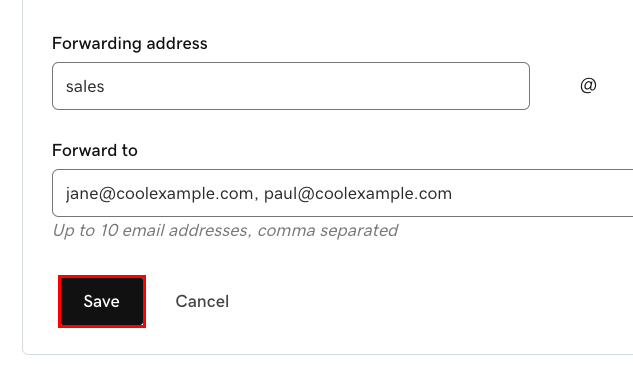
Se agregará tu dirección de reenvío nueva a la lista en la página de Reenvío de correo electrónico con las direcciones de correos electrónicos a las que realiza los reenvíos.
- Inicia sesión en tu Panel de control de correo electrónico & Office (usa tu nombre de usuario y contraseña de GoDaddy).
- En la parte izquierda, selecciona Reenvíos.

- Junto a una dirección de correo electrónico de reenvío, abre el
 menú, y luego selecciona Editar .
menú, y luego selecciona Editar . - Edita o agrega cualquier dirección a la que desees reenviar el correo electrónico (usa comas para separar cada una).
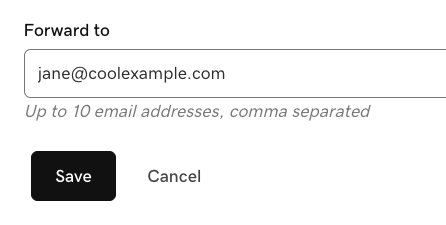
- Cuando termines, selecciona Guardar .
Verás las actualizaciones reflejadas en la página Reenvío de correo electrónico.
- Inicia sesión en tu Panel de control de correo electrónico & Office (usa tu nombre de usuario y contraseña de GoDaddy).
- En la parte izquierda, selecciona Reenvíos.

- Junto a una dirección de correo electrónico de reenvío, abre el
 menú, y luego selecciona Eliminar .
menú, y luego selecciona Eliminar . - Asegúrate de eliminar la dirección de correo electrónico de reenvío correcta y luego selecciona Eliminar .
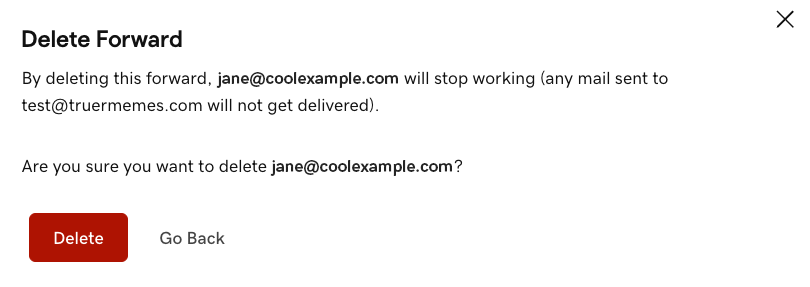
Regresa a la página Reenvío de correo electrónico para crear, editar o eliminar direcciones de reenvío de correos electrónicos.